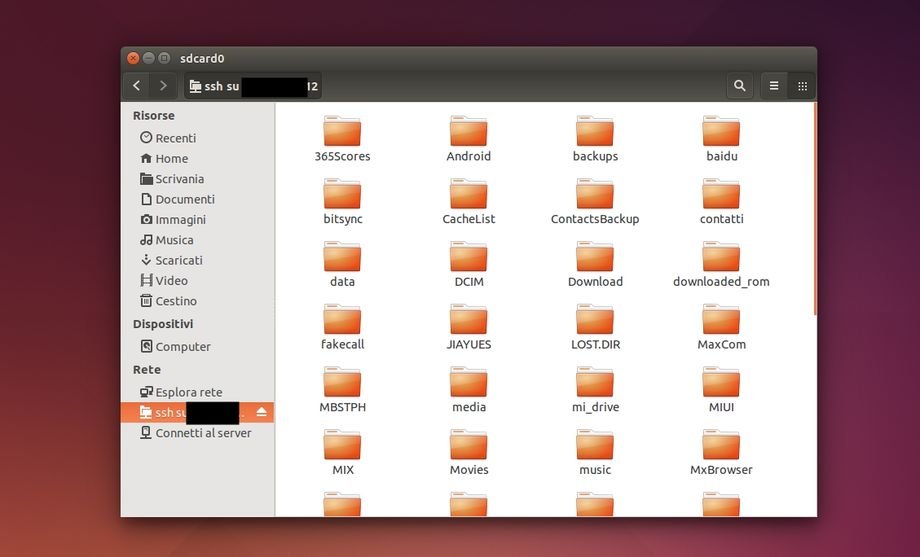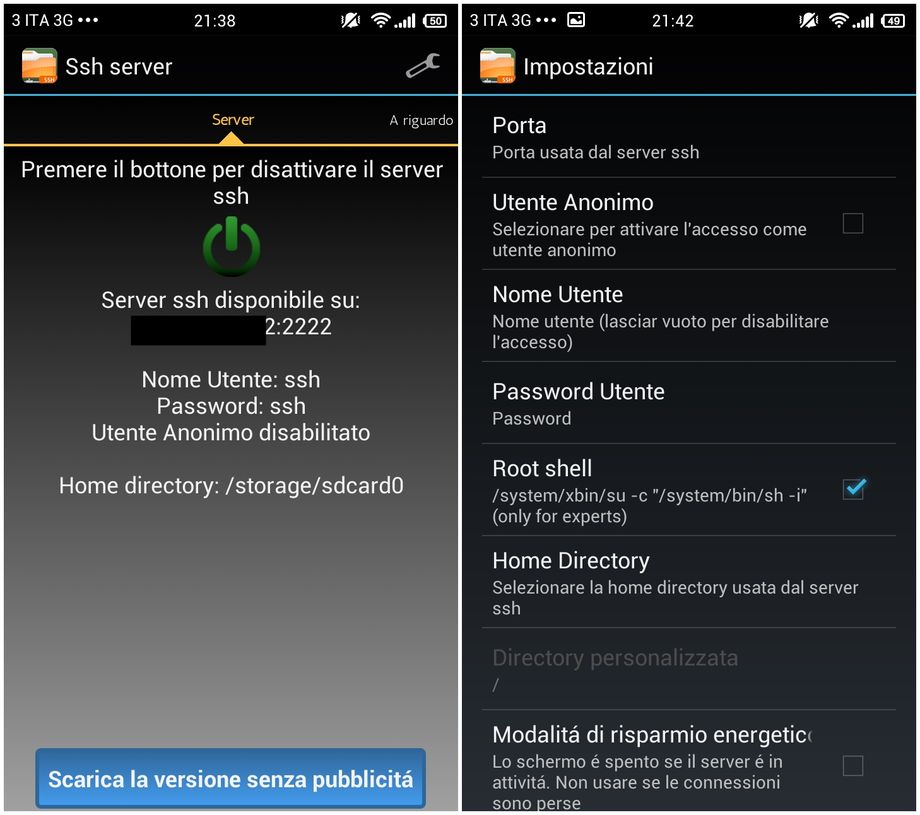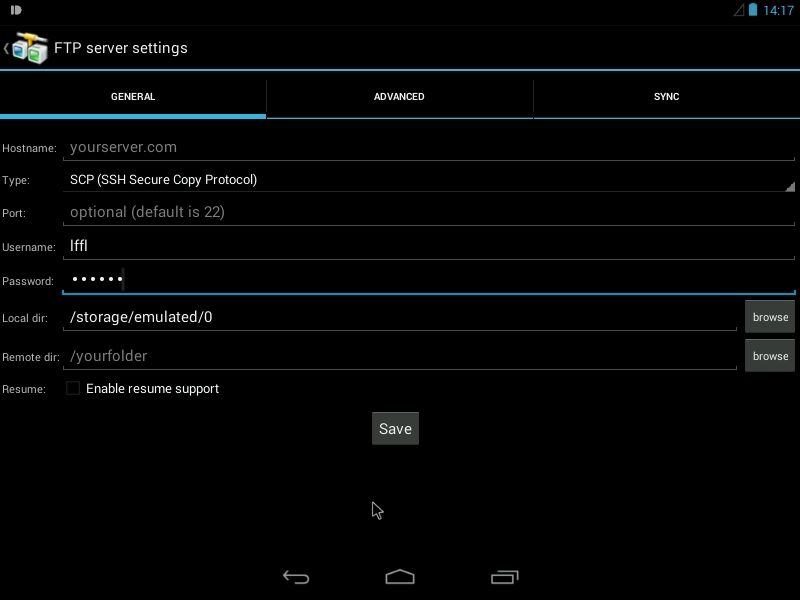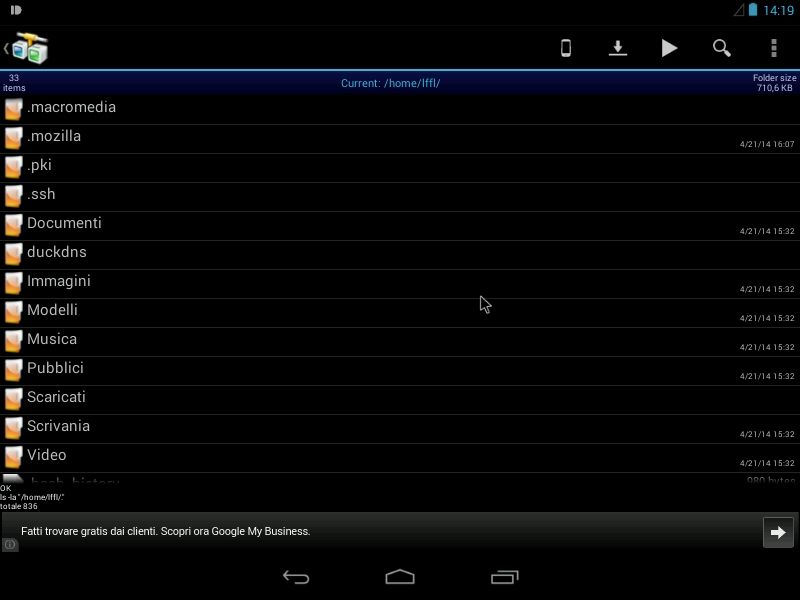Grazie a SSH potremo accedere ai file presenti sul nostri smartphone o tablet Android da file manager Linux come se fosse montata una normale pendrive o hard disk esterno. Da notare inoltre che il protocollo SSH ci consente di poter accedere ai nostri file in assoluta sicurezza, caratteristica non sempre disponibile con altre applicazioni del genere.
– Accedere ai file di Android in Linux attraverso SSH
Accedere ai file di Android in Linux attraverso SSH è molto semplice, per farlo utilizzeremo l’applicazione SSH Sever disponibile alla pagina dedicata di Google Play Store.
Una volta installato SSH Server basta un click per avviare il server in Android con il quale potremo accedere da file manger Linux seguendo questa guida, mentre per Windows possiamo utilizzare WinSCP.
Dalle preferenze di SSH Server potremo anche modificare la porta, selezionare la home directory, modificare user e password ecc.
Con SSH Server accedere ai nostri file e directory di Android da remoto in Linux e Windows sarà un gioco da ragazzi, addio a cavi usb, applicazioni che richiedono varie registrazioni ecc.
– Accedere ai file e directory di Linux in Android
Tramite SSH potremo accedere ai file e directory presenti sulla nostra distribuzione da remoto nei nostri device mobili Android.
Per far tutto questo dovremo per prima cosa installare SSH nella nostra distribuzione Linux, se abbiamo Debian, Ubuntu o una derivata basta digitare:
sudo apt-get install ssh
Una volta installato SSH, dovremo rilevare l’indirizzo IP del pc, per conoscerlo basta cliccare con il tasto destro sul collegamento nel pannello di Network Manager (l’applet per accedere / configurare internet) e cliccare su Informazioni connessione. Quello che a noi serve è l’indirizzo IP il primo sotto IPv4, in alternativa basta digitare ifconfig da terminale.
A questo punto installiamo AndFTP da Google Play Store, applicazione gratuita che supporta anche SCP/SSH con la possibilità non solo di accedere ai file ma anche di sincronizzare due directory e molto altro ancora.
Una volta installato AndFTP basta avviare l’applicazione e cliccare su “+” e inseriamo in HostName l’indirizzo IP della nostra distribuzione Linux in Type invece selezioniamo SCP (SSH Secure Copy Protocol) e successivamente l’username e password della nostra distribuzione.
Salviamo il tutto e clicchiamo sull’indirizzo IP e successivamente nell’icona a forma di nuvola nella barra degli strumenti ed ecco i file e directory di Linux accessibili da remoto in Android.
Ricordo che in Google Play Store troviamo anche altre applicazioni dedicate a SSH / SCP, personalmente ho scelto queste dato che le utilizzo molto spesso e posso garantire che forniscono un’ottima stabilità ed affidabilità.